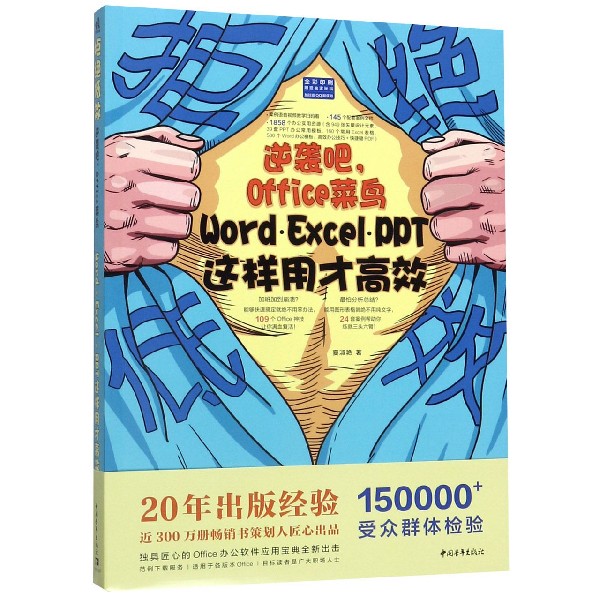
出版社: 中国青年
原售价: 69.90
折扣价: 20.90
折扣购买: 拒绝低效(逆袭吧Office菜鸟WordExcelPPT这样用最高效)
ISBN: 9787515358727
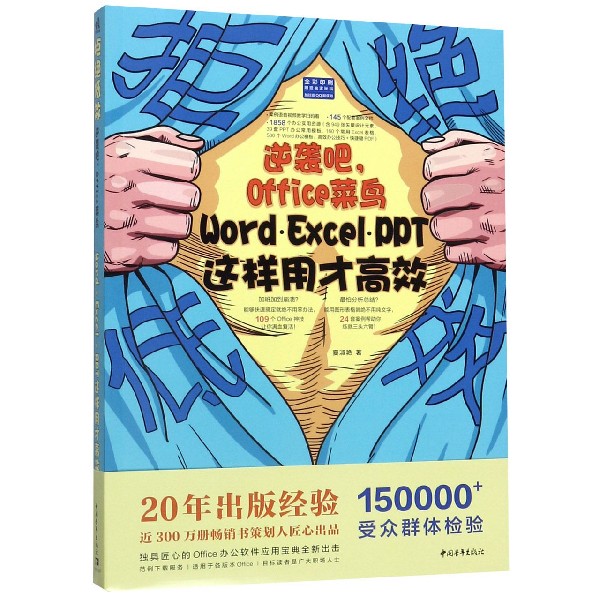
资深办公室“元老”,在多年工作过程中苦心钻研办公软件,深谙各常见办公软件的使用方法,在许多软件操作功能上有独特见解,并在实际应用方面积累了不少宝贵经验。作者曾任多个办公软件技术社区资深版主并兼职从事办公软件培训工作,拥有五年丰富的教学经验,授课针对性强,帮助万千职场人士彻底摆脱办公效率低下。
Word文档的编辑 Word 2019是一款在办公中常用于制作各种文档的常见软件。对于从事办公文秘和行政的员工来说,更是亲密接触,使用该软件可以有效地帮助企业和员工处理日常工作中绝大部分办公需求。 本部分通过相关案例介绍,读者可以学习字符和段落格式的基本操作、表格的编辑与处理、使用图片进行图文混排以及使用图形制作各种流程图等的操作技巧。 制作春节放假通知 在春节前最后一次例会上,有同事提出防止放假期间客户要求我们服务,需要提前将放假时间通知新老客户。历历哥认为非常有必要提前通知,因为往年有这种先例,导致公司与客户之间存在误会。历历哥吩咐刚进公司的小蔡负责制作一份春节放假通知,发在企业邮箱里,供其他员工发送给客户。 春节放假或多或少会给客户造成不便,为了方便客户了解内部放假安排,应给客户发送春节放假通知。放假通知主要包括以下几部分内容:标题、称呼、放假事由、放假时间、祝福语、落款和日期。制作通知时一定要各部分内容清晰,并符合人们的阅读习惯。本案例主要对文本格式和段落格式进行设置,使通知内容更合理、准确、清晰。 在制作放假通知Word文档时,首先要确定页面的大小,然后再输入相关的文字。文字输入完成后还要设置文本的格式。在制作春节放假通知文档时,设置纸张大小为A4,并设置文档所有文本为宋体,下面介绍具体操作。 启动word 2019软件,新建空白文档,切换至“布局”选项卡,单击“页面设置”选项组中“页边距”下三角按钮,在列表中选择“自定义页边距”选项。 打开“页面设置”对话框,在“页边距”选项卡中设置上、下、左和右页边距均为2.5厘米,在“纸张方向”选项区域中单击“纵向”按钮。切换至“纸张”选项卡,设置“宽度”为18.6厘米、“高度”为26厘米,单击“确定”按钮。 Point 2 设置首行缩进 在输入段落文本时,第一行的第一个字需要向右缩进2个字符,就是平时说的空两格。我们要介绍的方法并不是将光标分别定位在每个段落的开头然后按空格键,而是通过相关功能命令实现首行缩,下面介绍具体的操作方法。 首先对通知文本内容设置对齐方式,首先将光标定位在标题文本中,在“开始”选项卡中单 击“段落”选项组的“居中”按钮,即可将标题设置为居中对齐。 选择落款的公司名称和日期文本,单击“段落”选项组中“右对齐”按钮,即可将选中文本设置为右对齐。 接着为正文部分设置首行缩进2个字符。首先选择除称呼和落款之外的文本,单击“段落”选 项组的对话框启动器按钮。 打开“段落”对话框,在“缩进”选项区域中单击“特殊”下三角按钮,在列表中选择“首 行”选项,则在“缩进行值”文本框中显示“2字符”,单击“确定”按钮。 操作完成后,可见选中的段落文本的第一行的第一个字向右缩进两个字符。第2段文本结尾出 现单字成行的现象,然后根据需要添加合适的文本即可。 Point 3 设置行和段落间距 文档制作至此,我们发现行与行之间距离太挤、而且段落间距不是很明显,这些 因素都不利于阅读。下面介绍设置行距和段落间距的操作方法。 通知的标题需要突出显示,标题与上页边和下方正文的距离最大。首先将光标定位在标题 上,打开“段落”对话框,在“缩进和间距”选项卡的“间距”选项区域中设置“段前”为 “2行”、“段后”为“1.5行”,单击“确定”按钮。 选择正文的所有文本,打开“段落”对话框,在“间距”选项区域中设置多倍行距值为1.3。 然后再选择正文中除了称呼和落款外的所有文本,设置“段前”为“0.5行”、“段后”为 “0.5行”,单击“确定”按钮。 操作完成后返回文档中,查看设置的最终效果。可见标题距离上边和正文距离增大,正文 中行与行之间距离增大为设置的值,段落之间也增大了距离。通过这样的设置,在阅读该文档时,浏览者不会产生压抑感,而且各层面文本很容易区分,文档的内容也能很好地传递。 设置文本字符间距 本案例介绍了行距和段落间距的设置,在Word中文字之间的距离也可以设置。默认情况下, 文字之间的距离是比较挤的,我们可以适当增加文字间距。下面介绍具体操作方法。 首先,选择需要设置间距的文本,然后切换至“开始”选项卡,单击“字体”选项组的对话 框启动器按钮,如下左图所示。打开“字体”对话框,切换到“高级”选项卡,在“字符间距” 选项区域中设置“间距”为“加宽”、“磅值”为“3磅”,单击“确定”按钮,如下右图所示。 操作完成后,查看选中文本字符之间的间距增大的效果,如下图所示。 然后根据相同的方法设置正文文本间距为1.2磅,如下左图所示。可见选中文本字符间距增 大,更有利于阅读了,效果如下右图所示。 制作合作协议 拓展更多业务,增加更多的收益,这是企业今年重点工作之一。为了明确企业与合作伙伴的利 益、责任和纠纷制度,现在需要拟定一份合作协议书。历历哥组织相关部门人员研究协议书内 容,并要求小蔡做记录以方便会后整理,会议上各部门把相关事宜都清楚汇报出来。历历哥让小蔡对各部门的意见进行整理,制作一份正式的合作协议书。 在商业活动中,合作的前提条件除了共同做生意赚钱之外还需要相互理解、彼此信赖和相互支持,否则是无法合作、共同工作的。但是在合作之前需要约定合作单位的相关事宜,如利润 分配、承担的责任和权利、各方投资规模以及纠纷解决等。所以合作协议书必须规范、正式,要明确具体事宜等。 Point 1 设置协议的格式 打开原来的菜鸟效果文档后,首先要设置文档的格式,如字体样式、对齐方式、 段落格式等,操作如下。 打开“合作协议.docx”文档,首先设置正文字体为仿宋、字号为五号;然后设置标题文字字 体为宋体,加粗并居中对齐。最后设置标题文本字符间距为1.3磅、段前为2行、段后为1行 按住Ctrl键选择每段文本的标题,在“字体”选项组中单击“加粗”按钮,然后再单击一次 “增大字号”按钮,设置标题文本适当突出显示 选择正文中除标题外所有文本,设置首行缩进2字符、行距为1.3磅、段前和段后均为0.5行。 至此,文档格式设置完成。 这是一本Office软件办公技巧教程,这也是一本关于你、我、他的职场生存手册。每一个初出茅庐的职场“小蔡”都会遇到棘手的办公难题,想要在高手如云小小办公间赢得自己一席之地,必须掌握办公“核心技能”!24个常用Offcie应用情景案例,包含112个实用Offcie办公应用技巧+30个知识拓展,轻松掌握,拿来即用!“菜鸟”总会逆袭,“小蔡”也能不菜!
